トルコ製の使いやすいディストリビューションPardus
PardusはGentoo Linuxをベースにトルコで開発され、デスクトップ環境にはKDEが採用されている。ライブCDと従来の多言語インストーラの2つのバージョンがあるが、今回は後者を使用した。インストーラの全画面インタフェースはよくまとまっており、シンプルで操作しやすく、どこに何があるかもわかりやすい。何か操作を行うたびに右側にヘルプ情報が表示される。インストーラによる作業の進め方は、大半のインストーラと同じ基本的なものだ。言語としては、トルコ語、スペイン語、ドイツ語、オランダ語、英語が選べる。
ライセンスに同意した後、キーボードレイアウトを選んでからrootパスワードとユーザアカウントを設定する。続いて、テキスト表示の使いやすいインタフェースでパーティションの設定を手動または自動のどちらで行うかを選ぶ。後者の場合はディスク全体が1つのパーティションになる。すでに使える状態のパーティションがあったので、今回は手動での設定を選んだ。このあたりには、開発者がPardusに込めた思いが反映されている。「/」や「/home」のようなわかりにくいマウントポイント表記に代わって“Pardusシステムファイル”や“ユーザファイル”といったパーティションの目的が表示され、パーティションのフォーマットには誤選択の起こりにくいチェックボックスが使われている。次に、ブートローダであるGNU GRUBの設定を行う。ここでも、あいまいな表記はなく、“ブート可能な第1のディスク”、“Pardusをインストールするパーティション”といったわかりやすい選択肢が表示される。選択結果の確認を行うと、Pardusの標準システムのインストールが開始され、完了するまでの待ち時間にはスライドショーが表示される。ほかのディストリビューションに比べると少し時間がかかるようだが、インストールは問題なく終了した。
インストール後、最初にブートしたときには、KDEデスクトップの読み込み前に初回起動時のウィザードが実行され、そこで若干のカスタマイズを行うことができる。まず、いくつか用意されている壁紙から好きなものを選べる。特に気に入ったものはなかったが、大きな不満があるわけでもない。次に、パネルとメニューをどこに置くかを決める。KDEにおける通常の配置場所であればどこでも選べる。最後に、インターネット接続の設定を行う。実をいうと、これらの選択はどれも英語ユーザには少し厄介なものになっている。というのも、インストールされたシステムにはインストール中に選んだ言語が反映されておらず、このウィザードがトルコ語で表示されるからだ。ただし、グラフィカルな表示もあるので、まったく理解不能というわけでもない。この問題を回避するには、KDEにログインする前にCtrl-Alt-F2キーを使ってターミナルを開き、「/etc/conf.d/mudur」ファイルの言語設定を変更してリブートすればいい。たとえば、英語ユーザであれば、ファイル冒頭の設定を「language="tr"」から「language="en"」に変えることになる。
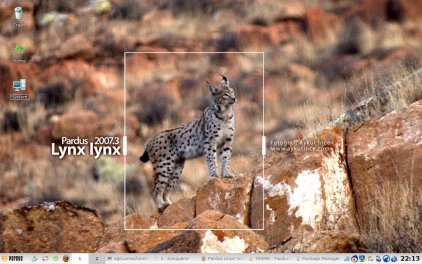
実は、Pardusの言語変更方法がわかったのは上記ウィザードの実行完了後だった。この点(トルコ語表示のままインターネット接続の設定を行ったこと)を考慮すると、私がネットワークにうまく接続できたのは、単にラッキーだっただけでなく、収録ドライバだけでマシンの無線チップセットを有効化できたPardusのすばらしい機能のおかげだったといえる。通常、私の使っているHewlett-Packard製Pavilion dv6000の無線イーサネットチップではNdisWrapperが必要になる。しかし、Pardusはそれに匹敵するファームウェアを備えているわけだ。また、表示言語を変えるまではずっとネームサーバ設定の高度なオプションが理解できずにいた。だが今では、Linux対応のイーサネットカードと同じように、ブート直後からインターネット接続を利用することができる。
Pardusのツール群
KDEの言語もやはり変更する必要があるだろう。そのためには、KDE Control Centerに相当するPardusのTASMA Configuration Centerを使う。そこには、デスクトップの外観と操作をカスタマイズするKDEモジュールがすべて揃っているほか、パッケージマネージャ、ネットワークマネージャ、ファイアウォール設定、テレビカード設定といったPardusのツールもいくつか含まれている。
パッケージマネージャは、PardusのPiSiというパッケージ管理システムのグラフィカル・フロントエンドだ。基本的な考え方はSynapticに似ていて、ソフトウェアのインストール、アンインストール、アップデートが行える。パッケージの検索機能を備えているほか、「New Packages(新規パッケージ)」、「Installed Packages(インストール済みパッケージ)」、「Upgradeable(アップグレード可能なもの)」という大まかなカテゴリ別表示からパッケージを探すこともできる。Pardusのリポジトリはあらかじめ設定されており、すぐに使える状態になっている。インストール(またはアンインストール)対象パッケージのチェックボックスをオンにして、「Install Package(s)(パッケージをインストール)」ボタンを押す、というのが基本的な操作だ。すると、パッケージマネージャが依存関係のある必要なパッケージがないかを判断したうえで、選択したパッケージのダウンロードとインストールを行ってくれる。この手順はアップグレードやアンインストールでも同様だ。また、インストールを手早く済ませるなら、コマンドラインツールのPiSiが使える。そのコマンド構文は「pisi it btanks」のようになる(“it”は“install”を表す)。詳細についてはPiSiのヘルプを参照してもらいたい。
Pardusのリポジトリの収録件数は一部の大規模ディストリビューションのものほど多くはないが、Liberationフォント、Blender、Rosegarden、KOffice、多数のKDEアプリケーションなど、約1,000のパッケージが利用できる。Apache、BIND(Berkeley Internet Name Domain)、DHCP(Dynamic Host Configuration Protocol)、MySQLといったサーバ型アプリケーションも利用できる。また、contrib repoという追加レポジトリには、3D-Desktop、Compiz Fusion、Xfce 4など、興味深いアプリケーションが含まれている。
ネットワークマネージャは、初回ログイン時のネットワーク設定時に提示されるのと同じものであり、システムトレイのネットワークアプレットから起動できる。ネットワーク設定ユーティリティに期待される機能がひととおり実行でき、無線ネットワークのスキャンのほか、ネットワークインタフェース、ホスト名、パスワードの設定が行える。ただ、システムトレイのアプレットには大きな欠点がある。ローミング時にアクセスポイントを変更するのにわざわざネットワークマネージャ全体を開かなければならないことだ。ただし、動作面に問題はなく、WPA(Wi-Fi Protected Access)も申し分なく使える。
ファイアウォール設定ツールは使いやすく作られている。「Start Firewall(ファイアウォールを起動)」ボタンをクリックすると、画面左側のペインでHTTPやFTPのような一般的なサービスのポートを開くことができる。「Advanced(詳細設定)」タブでは、ルールのカスタマイズも可能だ。
トラブルが起きたのはプリンタ設定時だった。KDEのプリンタ設定ツールと同じものに見えるのだが、私の環境のSamba共有プリンタを検出できなかったばかりか、適切なドライバも取得できなかった。ただ、どちらの問題も対処不可能なものではない。プリンタの適切なPPD(PostScript Printer Description)ファイルを自分で用意してインストールすれば解決できたので、自動検出は必要なかった。とにかく、使っているプリンタがデフォルトではサポートされていないこともあるわけだ。
その他のハードウェアの検出
プリンタ以外では、ハードウェアの検出と設定に何の問題もなかった。グラフィックカードは正しく認識され、X.Orgのnvドライバが使用される設定になった。また、ドライバのインストールにより、デスクトップは望みどおりに1280×800の画面になった。サウンド、タッチパッド、追加キーパッド、外付けのUSBマウスも正常に動作した。
パッケージマネージャによるインストールでは、NvidiaとATIのプロプライエタリな3Dグラフィックドライバも利用できる。インストールした新しいモジュールはブート時にロードされるが、有効にするにはやはり「/etc/X11/xorg.conf」ファイルを手作業で編集する必要があった。この編集作業は、例によって“nv”という表記を、Nvidia製グラフィックチップを表す“nvidia”に置き換えるだけだ。
CPUスケーリング機能はインストール直後から動作していた。私のマシンの場合は、バッテリ消費と放熱を抑えるためにクロック周波数が800MHzに下げられた。ハイバネーションおよびサスペンドの機能は、ログアウトダイアログまたはKPowersaveアプレットから利用できる。どちらの機能も、ノートPCをスリープさせて次回の起動を高速化するものだ。
リムーバブルメディアはGUI上で操作できる。メディアを挿入すると、KDEのダイアログボックスが表示され、どんな処理を行うかを選択できる。また、デスクトップ上にアイコンが表示され、そこからさまざまな動作を実行可能だ。
開発者によると、Pardusの動作要件は256MBのメモリ(推奨値は512MB以上)、800MHzのCPU(同じく1.2GHz以上)、4GBのパーティション(10GB以上)となっている。今回、インストールしたのは512MBのメモリ、2GHzのCPU、5GBのパーティションというマシンだったが、Pardusは高速かつ安定した動作を見せた。
付属ソフトウェア
PardusにはKDE 3.5.8のカスタマイズ版が付属している。KDEに収録されている通常のアプリケーションに加え、KDEデスクトップでの使用を想定して作られたその他アプリケーションも用意されている。具体的にはKontact、Konqueror、Kate、KWrite、Kopeteのほか、KPowersave、KFTPGrabber、Konversation、kdetv、Amarok、KMPlayer、KTorrentといった追加ツールだ。ほかにFirefox、GIMP、OpenOffice.org、GParted、DjView3、JuK、Gwenviewといったアプリケーション、さらにSDL Jump、Crack Attack!、PlanetPenguin Racer、LBreakout2などのゲームも含まれている。
メニューにはもう1つ、KNazarという興味深いアプリケーションがある。この項目をクリックすると、システムトレイに“目玉”アイコンが現われる。「About(KNazarについて)」メニューをクリックすると“KNazarはPardus Linuxの有益なコンポーネントです”と表示されるものの、どのように有益なのかの説明はない。あとでわかったのだが、これは悪意のある視線を跳ね返す魔除けのお守りだった。KNazarを有効にすると、そのご利益でユーザが護られるというわけだ。実際にはAmorやKTeaTimeと同様、何か役に立つものではない。単にユーザを楽しませるためのものだ。
そのうえ、Pardusには各種のマルチメディアコーデックとブラウザプラグインも用意されている。インストール直後から、ビデオやオーディオのあらゆるフォーマットのファイルが再生できたほか、Webからストリーミングビデオや映画の予告編を閲覧することもできた。
まとめ
Pardusは非常に使い勝手のよいシステムだ。ヘルプ情報が必要であれば、さまざまなドキュメントが参照できるほか、拡大中のWikiも利用できる。ただ、今後のリリースでは、インストールしたシステムの表示言語も簡単に選べるようになることを期待したい。
Pardusは、無線ハードウェアのサポートと頼もしい高度な省電力機能の点で秀でている。また、SSHやSambaなど、期待されるその他の基本機能も利用可能で正しく動作する。デスクトップ環境の特徴は上品なアイコンテーマと美しいフォントだが、壁紙は種類が少ないうえに魅力に欠け、デフォルトのウィンドウ装飾はありきたりなKDEのデフォルトのものになっている。動作の安定性については、Firefoxが一度クラッシュした以外は何の問題も生じなかった。
総合的に見て、Pardusは開発者が設定した目的とコンセプトに沿ったものに仕上がっている。確かにインストールは簡単だし、使いやすさはそれ以上だ。初心者にとっても熟練者にとっても、柔軟性に優れ、カスタマイズしやすいデスクトップシステムといえるだろう。